
Sisällysluettelo:
- Kirjoittaja John Day [email protected].
- Public 2024-01-30 09:02.
- Viimeksi muokattu 2025-01-23 14:44.
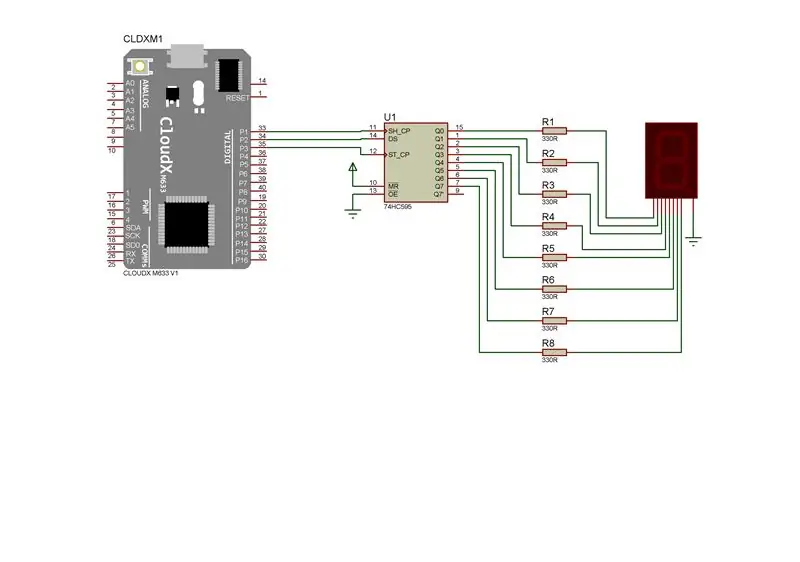
Tässä projektissa julkaisemme opetusohjelman seitsemän segmentin LED -näytön liittämisestä CloudX -mikrokontrolleriin. Seitsemän segmentin näyttöjä käytetään monissa sulautetuissa järjestelmissä ja teollisissa sovelluksissa, joissa näytettävä lähtöalue on tiedossa etukäteen. Perus 1-numeroinen seitsemän segmentin näyttö voi näyttää numeroita 0-9 ja muutaman merkin. 7 segmenttinäyttöä on erityyppisiä; Erityisesti ne eroavat sen näyttämien numeroiden/merkkien lukumäärästä. Pohjimmiltaan seitsemän segmentin näyttö on yksi yksikkö, joka voi näyttää vain yhden numeron tai yhden merkin. Lisää numeroita näytetään multipleksoimalla yhden yksikön 7 segmentin näytöt yhdessä muodostaen 2-, 3- tai 4 -numeroisen 7 -segmenttinäytön. Sen hiljainen, helppokäyttöinen CloudX ja 7 -segmenttinen näyttö yhdessä! Aloitetaan opetusohjelma.
Vaihe 1: HC595 -siirtorekisteri
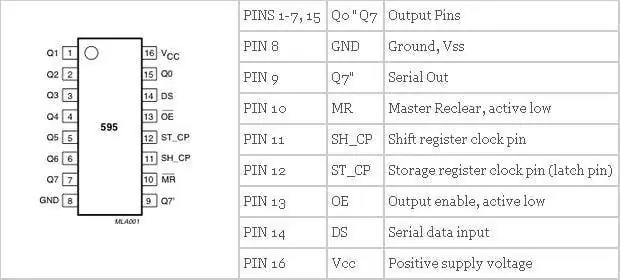
74HC595
74HC595 koostuu 8 -bittisestä siirtorekisteristä ja tallennusrekisteristä, jossa on kolme tilan rinnakkaislähtöä. Se muuntaa sarjatulon rinnakkaislähdöksi, jotta voit tallentaa MCU: n IO -portit. 74HC595: tä käytetään laajalti monireittisten merkkivalojen osoittamiseen ja monibittisten segmenttinäyttöjen käyttämiseen. "Kolmen tilan" viittaa siihen, että voit asettaa lähtönastat joko suureksi, matalaksi tai "suureksi impedanssiksi". Datalukituksella välitön lähtö ei vaikuta siirron aikana; tiedonsiirron avulla voit 74HC595 -laitteiden kaskadoida helpommin. 74HC595-nastat ja niiden toiminnot: Q0-Q7: 8-bittiset rinnakkaisen datan ulostulonapit, jotka voivat ohjata suoraan 8 LEDiä tai 8 7-segmenttisen näytön nastaa. Q7’: Sarjalähtötappi, yhdistetty toisen 74HC595: n DS: ään useiden 74HC595 -laitteiden liittämiseksi sarjaan MR: Reset pin, active on low level; tässä se on kytketty suoraan 5V: iin. SH: Siirtorekisterin aikasekvenssitulo. Nousureunalla siirtorekisterin tiedot siirtyvät peräkkäin yhden bitin, eli Q1: n tiedot siirtyvät Q2: een ja niin edelleen. Laskuvalla reunalla vuororekisterin tiedot pysyvät muuttumattomina. ST: Tallennusrekisterin aikasekvenssitulo. Nousureunalla siirtorekisterin tiedot siirtyvät muistirekisteriin. OE: Lähdön sallintatappi, aktiivinen alhaisella tasolla, kytketty GND: hen. Ds: Sarjatiedon syöttötappi VCC: Positiivinen syöttöjännite GND: Ground Tässä käytetään shiftout () -toimintoa, joka tulee CloudX IDE: n mukana. Syötä vain numero välillä 0 ja 255, ja tallennusrekisteri voi muuntaa sen 8-bittiseksi binääriluvuksi ja tulostaa sen rinnakkain. Tämän avulla voit helposti hallita 7-segmentin näytön 8 nastaa ja luoda haluamiasi kuvioita.
Vaihe 2: 7 SEGMENTTI
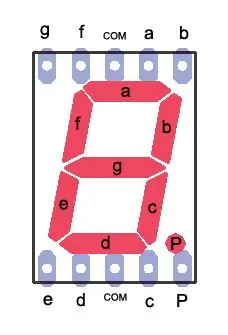

Aloitetaan opetusohjelma. Käytämme CloudX M633: ta ja seitsemän segmentin perusnäyttöä desimaalipisteellä. Voit tunnistaa näytön segmentit yllä olevan kuvan avulla.
Tässä seitsemän segmentin näytössä on yhteensä 8 LEDiä numeroa kohti, kuten yllä olevassa kuvassa esitetään, seitsemän LEDiä kullekin segmentille ja yksi desimaalipisteelle.
Kuten näette, nastat ovat yhteensä 10. Saatat huomata kaksi nastaa com, kuten piirikaaviossa on esitetty, kaikki LEDien katodi (- nastat) on kytketty näihin kahteen nastaan. Kutsumme näitä kahta nastaa tavallisiksi katodeiksi ja tällaisia näyttöjä kutsutaan Common Cathode 7 -segmenttinäytöiksi. On noin seitsemän segmenttinäyttöä, joissa on yhteiset anodit yhteisen katodin sijasta. Ainoa ero tavallisissa anodinäytöissä on, että kaikki anodit (+ nastat) on kytketty yhteen ja ne tunnetaan nimellä Common Anode 7 segmenttinäytöt. Näiden kahden nastan lisäksi on 8 muuta nastaa A, B, C, D, E, F, G ja DP. Kuten kuvasta näkyy, nämä nastat ovat yhteisen katodinäytön led -segmenttien anodeja (+ nastat) (yhteisen anodinäytön tapauksessa nämä nastat ovat katodeja)
Vaihe 3: Tarvittava komponentti




- CloudX M633
- CloudX SoftCard
- V3 USB -kaapeli
- HC595 -siirtorekisteri
- hyppyjohtimet
- Leipälauta
- 7 Segmenttinäyttö
- 330 ohmin vastus
Vaihe 4: ASETUKSET
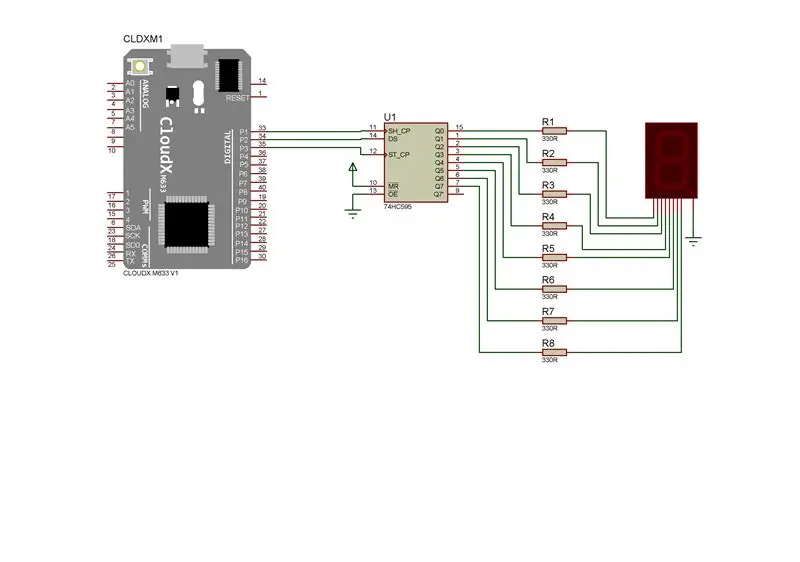
Yhdistä 7-segmenttinen näyttö ja 74HC595-siirtorekisteri CloudX M633: een:
Kytke 74HC595: n Vcc -nasta CloudX: n 5 V: n nastaan.
Liitä 74HC595: n GND- ja OE -nastat CloudX: n GND -nastaan.
Liitä 74HC595: n DS- tai SER -nasta CloudX: n digitaaliseen nastaan 2.
Yhdistä SHCP- tai SRCLK -nasta 74HC595: ssä CloudX: n digitaaliseen nastaan 1.
Liitä 74HC595: n STCP- tai RCLK -nasta CloudX: n digitaaliseen nastaan 3.
Liitä 74HC595: n Q0-Q6- tai QA-QG-nasta 7-segmenttisen näytön nastaan A-G.
Liitä 74HC595: n Q7- tai QH-nasta 7-segmenttisen näytön DP-nastaan.
Liitä 7-segmenttisen näytön yhteiset katodit (nastat 3 ja 8) CloudX: n Gnd-nastaan.
Vaihe 5: Koodi
#sisältää
#sisältää
ChangeValue (allekirjoittamaton merkkiarvo) {
kytkin (arvo) {tapaus 0: palauta 0x3f; tapaus 1: palauta 0x06; tapaus 2: palauta 0x5b; tapaus 3: palauta 0x4f; tapaus 4: palauta 0x66; tapaus 5: palauta 0x6d; tapaus 6: palauta 0x7d; tapaus 7: palauta 0x07; tapaus 8: palauta 0x7f; tapaus 9: palauta 0x6f; }}
perustaa(){
HC595_asetus (2, 1, 3);
silmukka () {
varten (char i = 0; i
Suositeltava:
Arduino -laskuri TM1637 -LED -näytön avulla: 7 vaihetta

Arduino -laskuri TM1637 -LED -näytön avulla: Tässä opetusohjelmassa opimme tekemään yksinkertaisen numerolaskurin käyttämällä LED -näyttöä TM1637 ja Visuino
Usean näytön liittäminen kannettavaan tietokoneeseen: 3 vaihetta

Useiden näyttöjen liittäminen kannettavaan tietokoneeseen: Tarvittavat komponentit: Näytöt (Tärkeää: VGA -liitäntä USB -virtalähteellä) - 2 nro Seinäkiinnike TV: lle/näytöille - 2 nro USB 3.0 - VGA -muunnin 4 USB -jakajaa/sovitinta (näyttöjen käynnistämiseen) - 1 kpl PVC -vaahtoa, paksuus 5 mm
4x3”TFT -näytön liittäminen Arduinon kanssa: 4 vaihetta

4x3”TFT-näytön liittäminen Arduinon kanssa: FocusLCDs.com lähetti minulle ilmaisen näytteen 4x3” TFT-nestekidenäytöstä (P/N: E43RG34827LW2M300-R) kokeiltavaksi. Tämä on värillinen aktiivimatriisi -TFT (ohutkalvotransistori) LCD (nestekidenäyttö), joka käyttää amorfista pii -TFT: tä kytkentälaitteena. Tämä malli on c
I2C LCD -näytön liittäminen Arduino Unoon: 5 vaihetta (kuvilla)

I2C LCD -näytön yhdistäminen Arduino Unoon: Hei kaverit, Tässä opetusohjelmassa näet kuinka liittää i2c LCD -näyttö arduinoon ja miten voit tulostaa lcd -näytölle. Ennen kuin aloitat tämän opetusohjelman, sinun on tiedettävä lyhyesti i2c Jokainen I2C -väylä koostuu kahdesta signaalista
Kahden OOBoard -levyn liittäminen yhteen I2C: n avulla: 4 vaihetta

Kahden OOBoard -levyn liittäminen yhteen I2C: n avulla: Tämä opas kattaa kahden OOBoard -levyn liittämisen I2C: n avulla
